今日はエクセルのショートカットについて紹介します!
覚えておくと便利なものばかりなので、ご覧いただけたらと思います!!
Windows用キーボードショットカットキーでは、全部で200個以上あります!!
今回は、200個全て流石に覚えられないので、これを覚えて置くと便利というものを紹介していきます!
なお、Windows用キーボードのショートカットキーの紹介となります。
Ctrl + C :セルをコピー / Ctrl + V :セルに貼り付け
エクセル内の文字をコピーします。
これはエクセル内の文字をコピーすることができます!Crtrl+Vで他の場所に張り付けます。
表の作成など、繰り返し同じ文字などを使用する時に便利です。
下図ではD3のセルをCtrl+Cでコピーし、B3のセルにCtrl+Vで貼り付けた結果です。
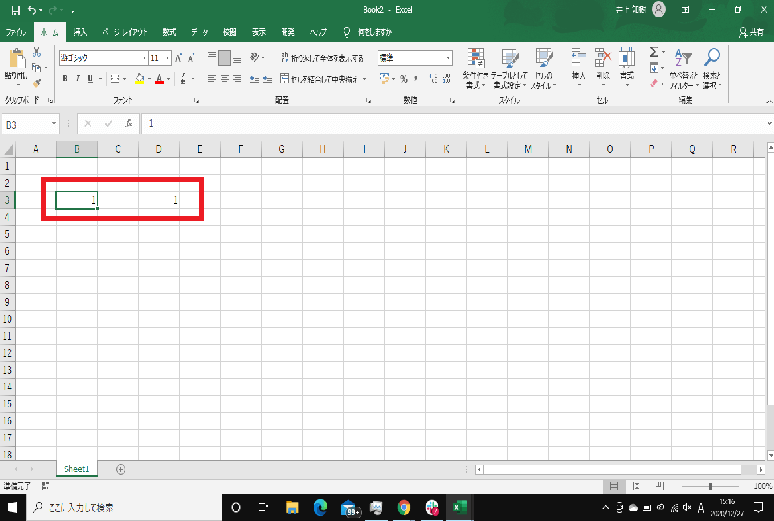
Ctrl + X :セルを切り取る
エクセル内の文字などを切り取る時に使用します。
切り取って、他の場所にCrtrl+Vで張り付けることもができ、切り取った後はセル上が空白になります。
下図はB3のセルをCtrl+Xで切り取ります。
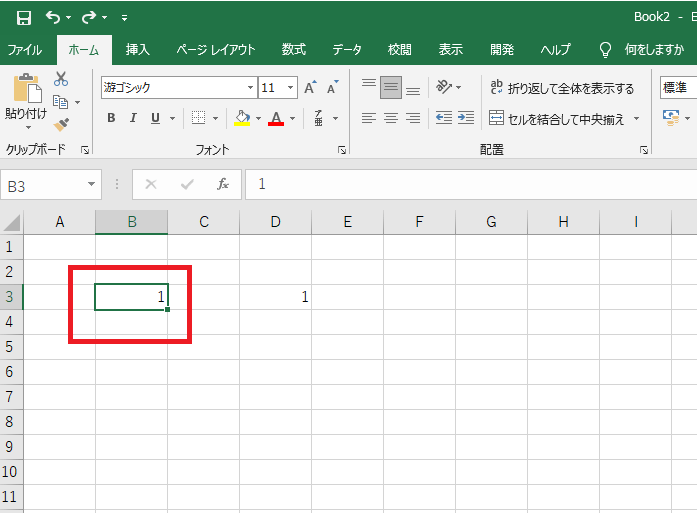
下図はD7のセルにCtrl+Vで張り付けました。
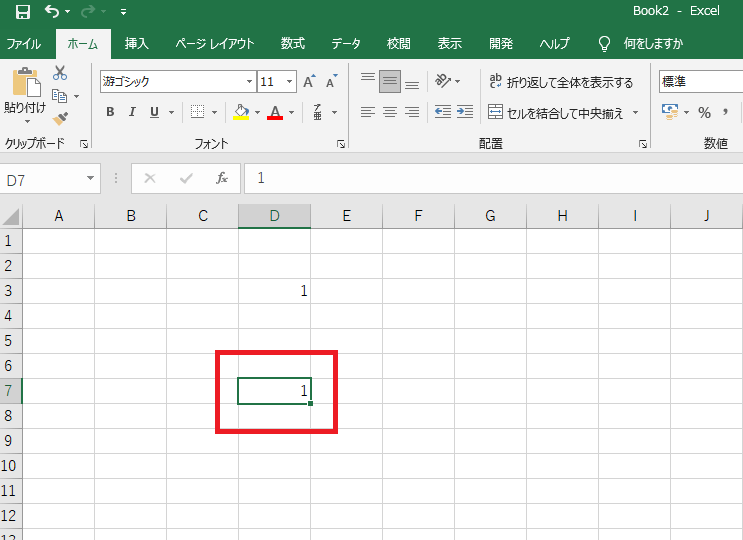
Ctrl + Z :元に戻す
元にもどすことができます。
誤った操作をした場合などに一つ前の状態に戻すことができます。
Ctrl + Zを繰り返すことで前の前の状態に戻すことも可能です。
F12 :名前をつけて保存
名前を付けて保存の機能が表示され、ファイル名を指定して保存することができます。
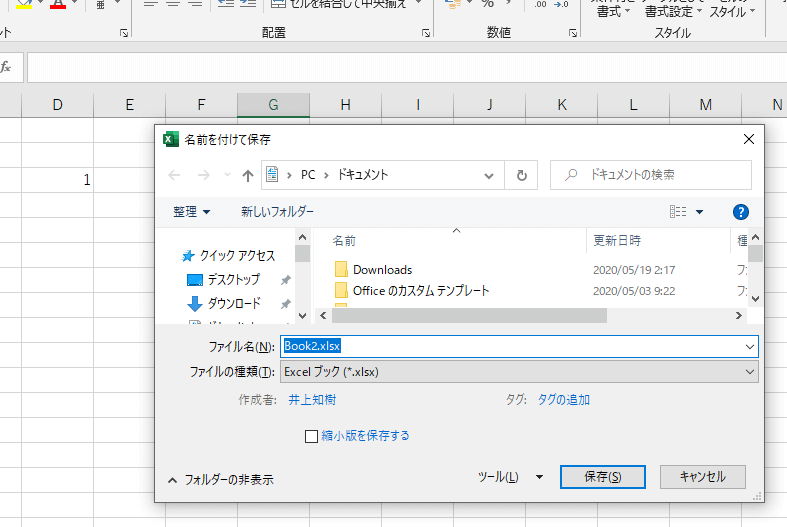
Ctrl + S :上書き保存
上書き保存ができます。
直前の作業の状態で保存することができます。
Ctrl + F :検索機能表示
検索機能を表示することができます。
エクセル内の文字列を検索して、ヒットしたセルに移動することができます。
すべて検索することで、エクセルの中にいくつヒットするセルがあるか一覧で確認する事ができます。
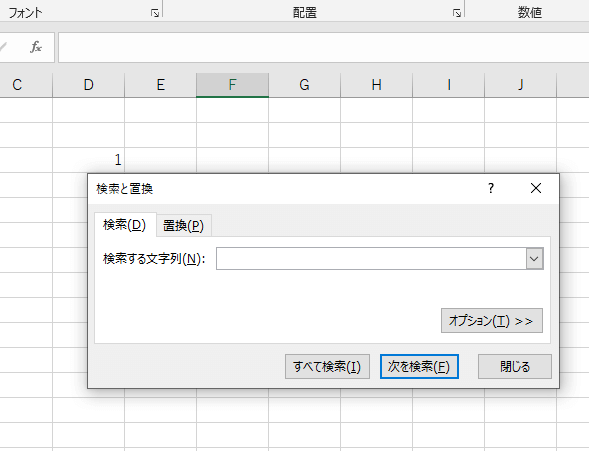
Ctrl + H :置き換え機能表示
置き換え機能を表示することができます。
エクセル内で検索した文字列を別の文字列に置き換えする事ができます。
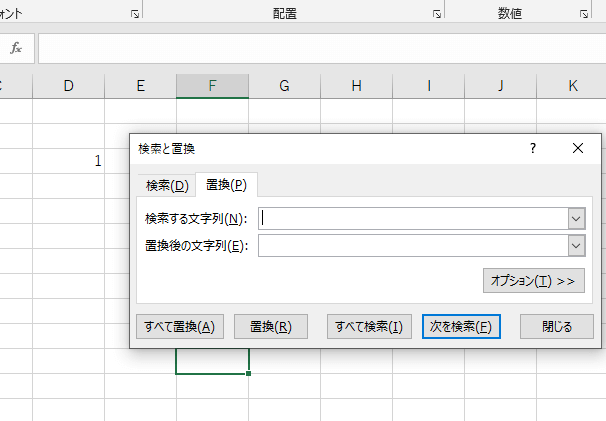
Ctrl + F1 :リボンの表示/非表示
エクセル画面の上部に表示されているリボンと呼ばれる部分を表示したり非表示にしたりできます。
下図はリボンを表示した状態です。
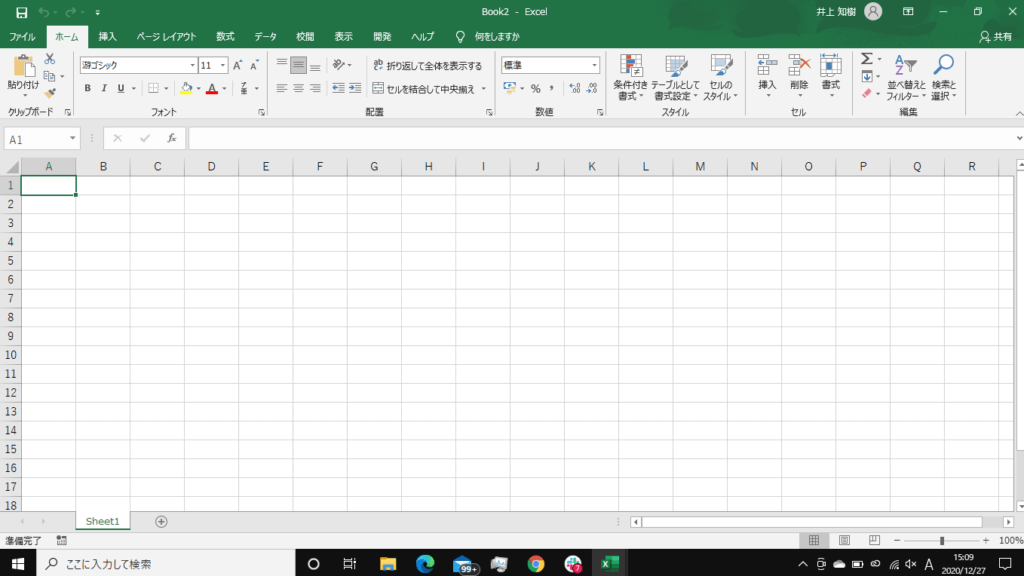
下図はリボンを非表示した状態です。
Ctrl + F1で表示と非表示を切り替えることができます。

まとめ
今回紹介した機能を覚えておくことで、少なからず何かの業務や作業の時間短縮につながると思います。
はじめはすぐに使い慣れないと思いますが、この時こんなショートカットあったから使ってみよう、という意識があれば徐々にそれが自然と使えるようになってくると思います。
他にもエクセルにはたくさんのショートカットの機能があります。
またの機会に残りの便利な機能を紹介していきます。次回の紹介をお楽しみに。



